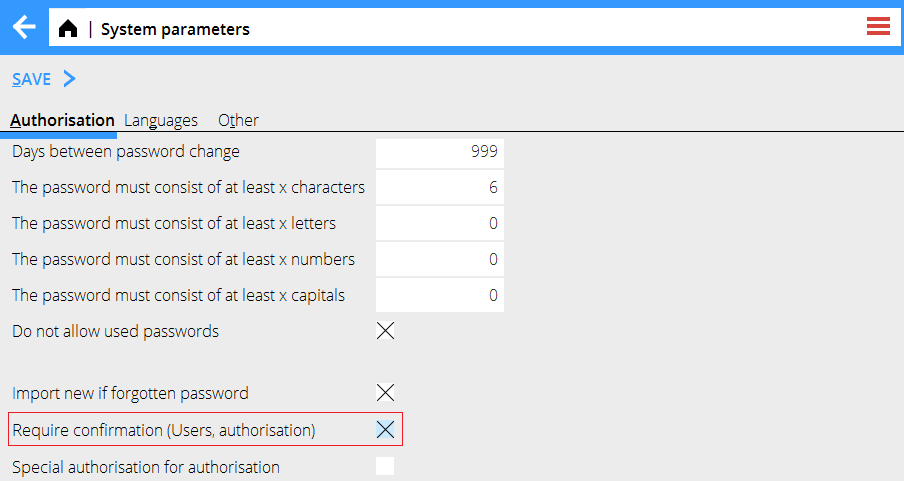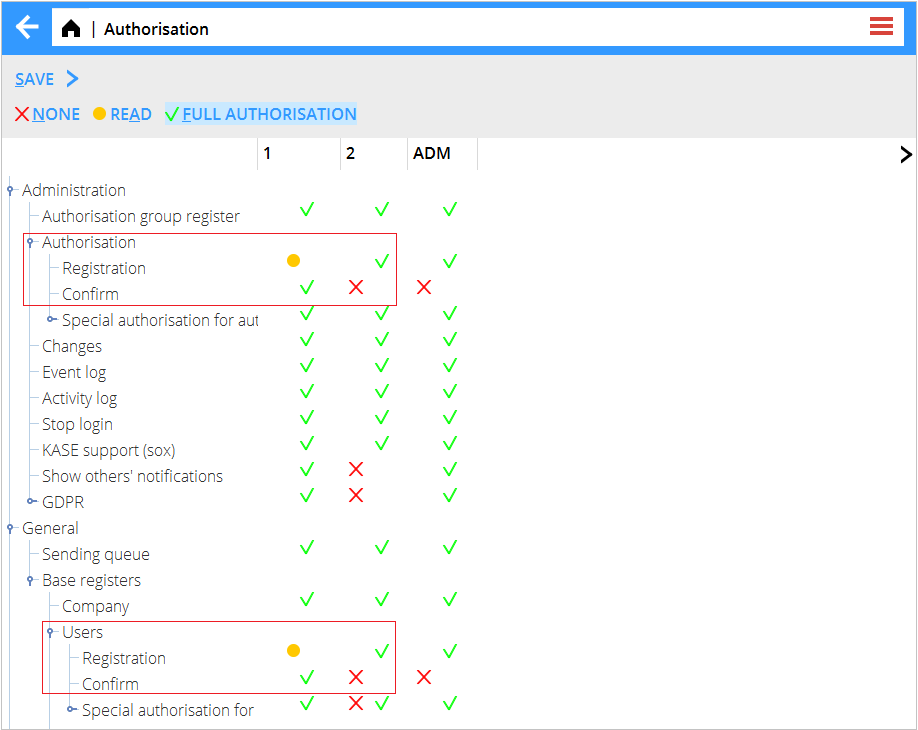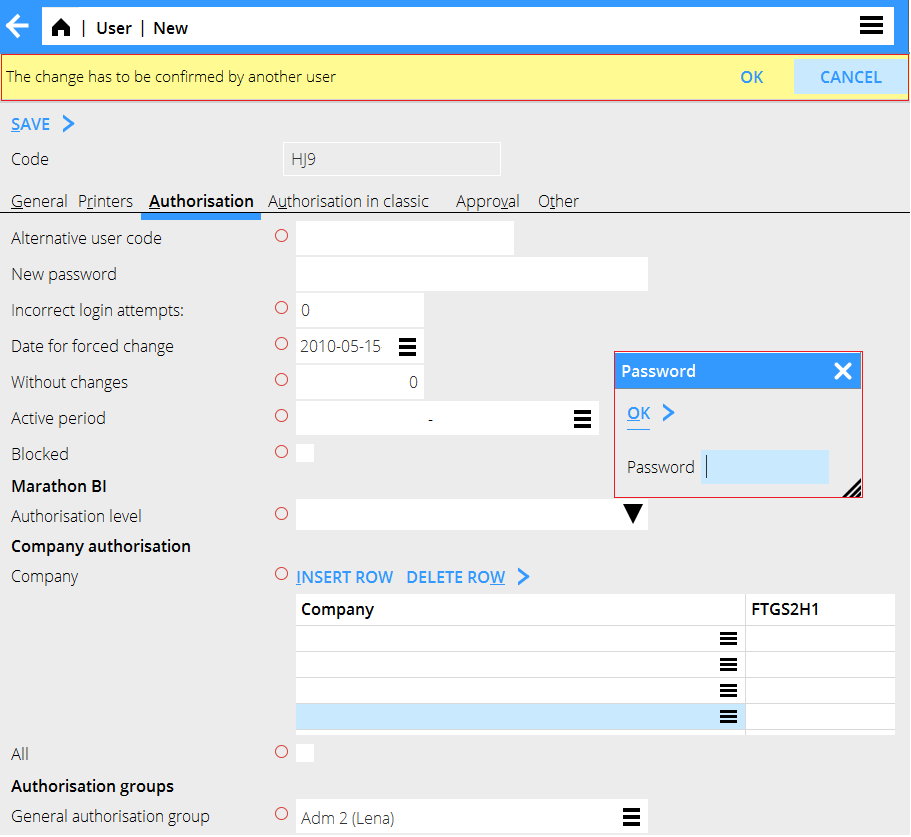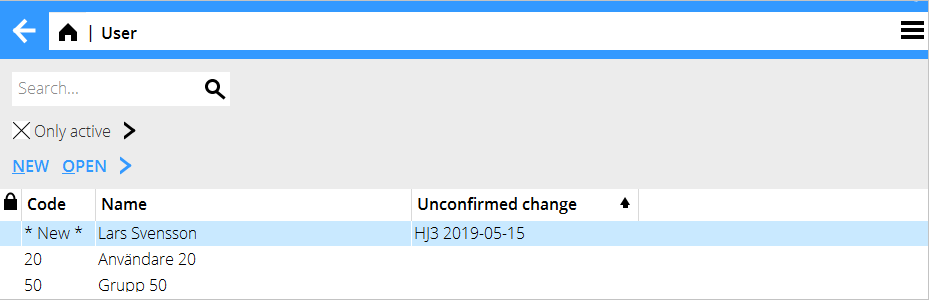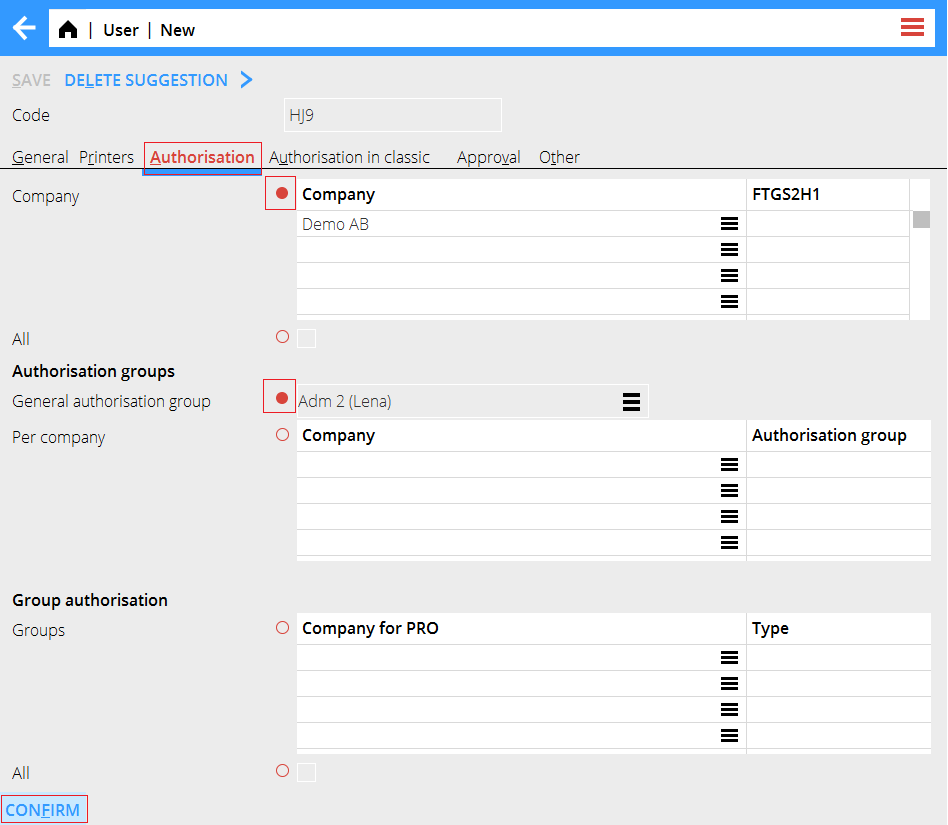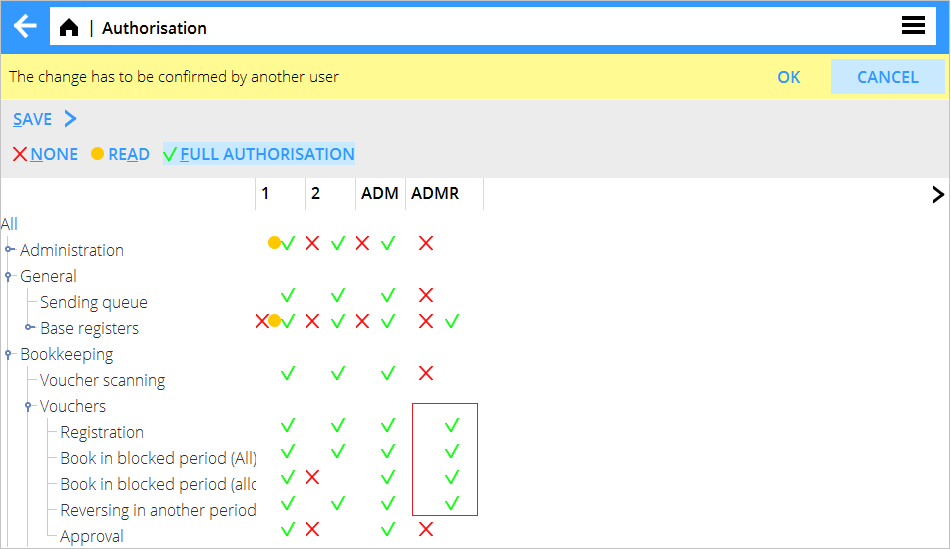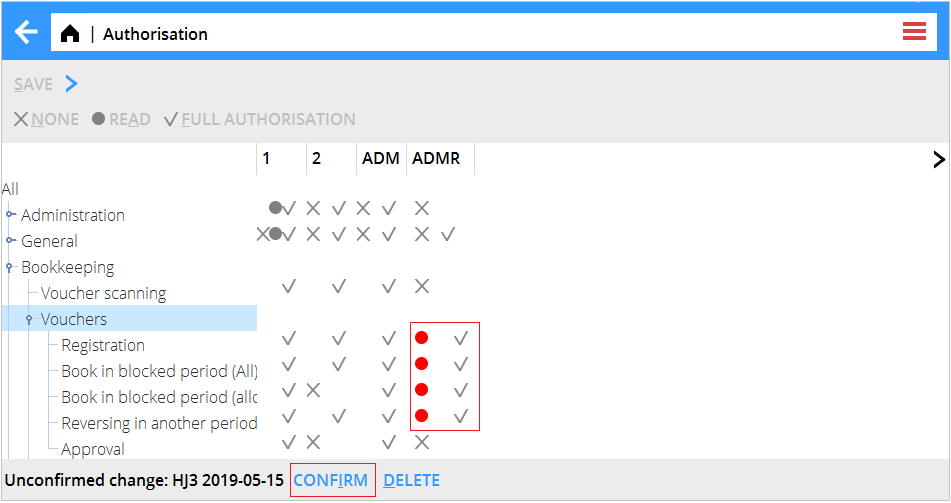Godkendelse af Brugere og Adgang
| Published | 2019-05-16 |
|---|---|
| Module | System |
| Version | 546 |
| Revision | 47079 |
| Case number | 1083746 |
Godkendelse af Brugere og Adgang
Parameter for at aktivere godkendelse af brugere og adgang findes under Basisregister/Generelt/Systemparametre
Brugere, der registrerer nye/ändrer i eksisterende brugere eller adgangsgrupper måtte ha fulde rettigheder för at Registrere og ingen rettigheder for at Bekräfte.
Brugere, der bekräfter nye/ändringer i eksisterende brukere eller edgangsgrupper måtte have fulde rettigheder til Bekräftelse og leserettigheder til Registrering.
Ved registrering af nye brugere eller ändring af eksisterende, bruges de almindelige felterne.
En röd cirkel indikerer, at feltet er nödt til at berkräftes af en anden bruger.
Hvornår du er färdig, skal man angive sit password. Meddelelsen "Endringen måtte bekräftes af en anden bruger" vil vises.
I listen over brugere vises den foreslåede bruger med kun navn. Kolonnen Ubekräftede ändringer viser information over ändringen.
For at bekräfte en ny bruger:
Ändrede felt, der trenger bekräftelse, er markerede med en röd prik.
Hold the mouse pointer over the changed field and the old value is shown.
Each red tab have a Confirm button in the bottom om each tab marked with red.
Press Confirm and enter the password and then save to save the new User.
Press Delete suggestion to delete the suggested new User.
Registering a change in the Authorisation registers is done in the regular fields.
When saving, the User needs to provide its password and then the information ”The change has to be confirmed by another user” is displayed.
Confirming a change:
When opening the program Authorisation the Unconfirmed change is displayed in the bottom of the page, where the Confirm and Delete buttons are placed.
Press Confirm and then Save and enter the password to save the new Authorisation.